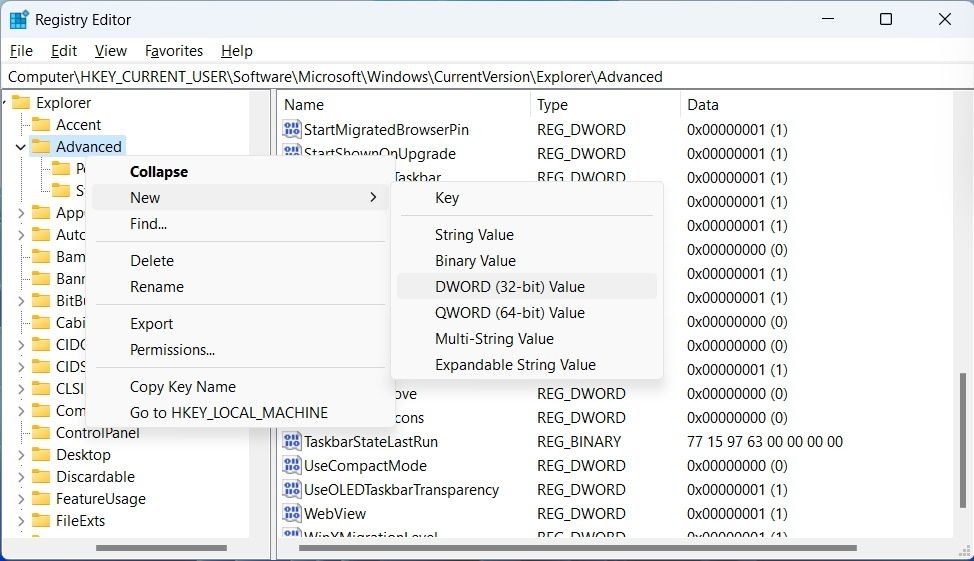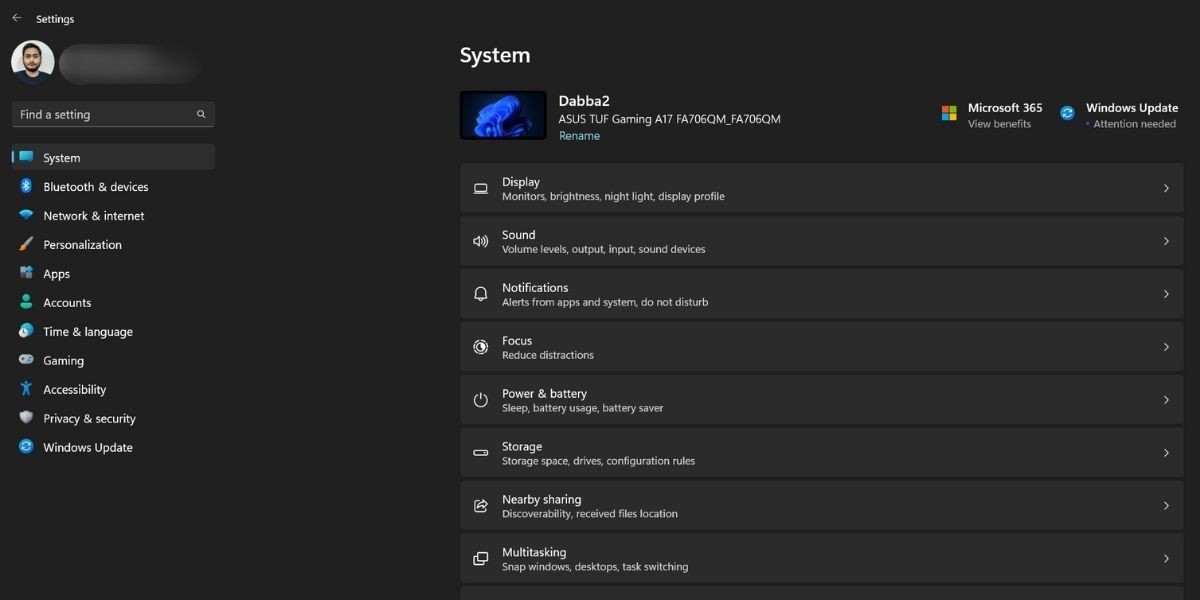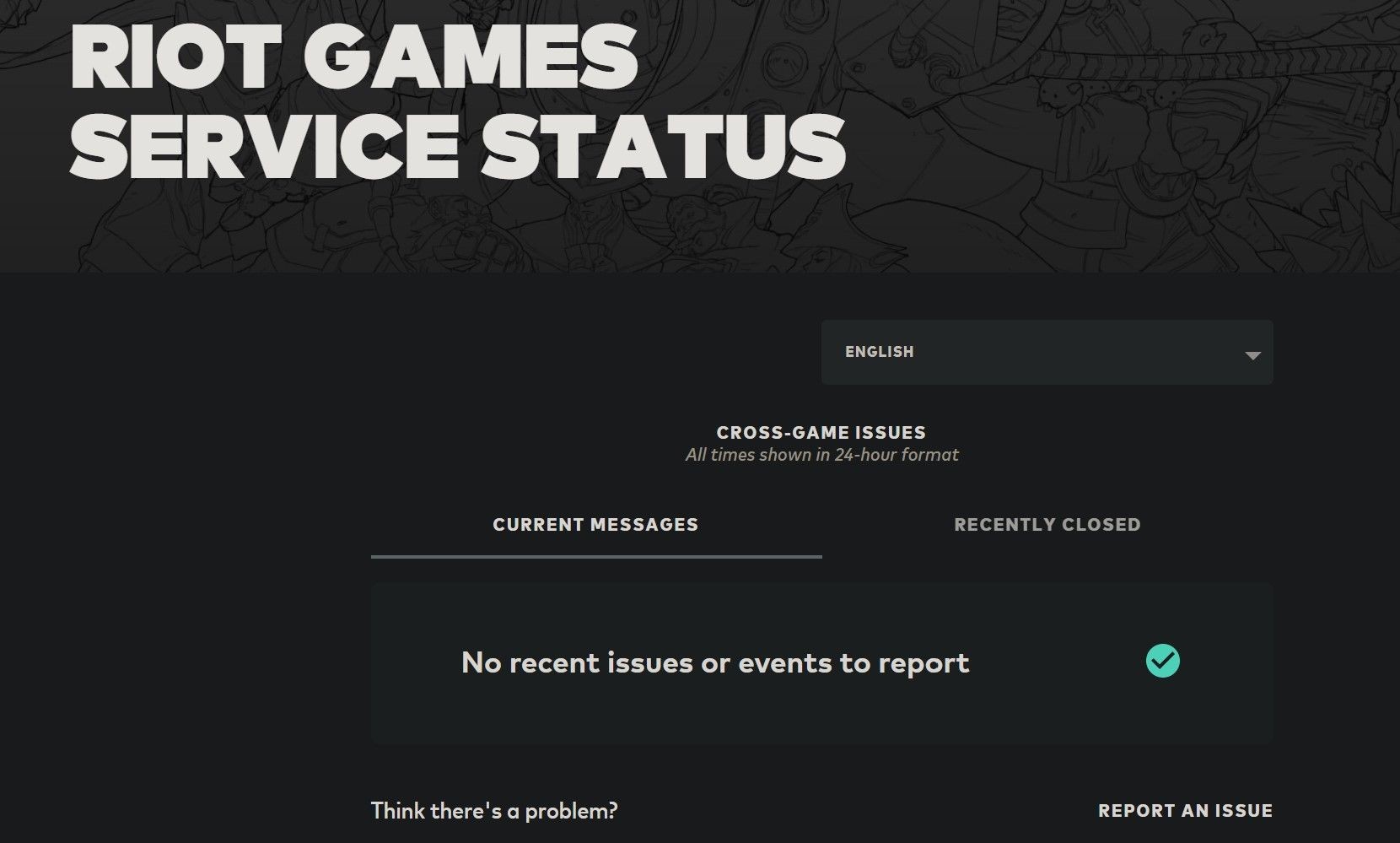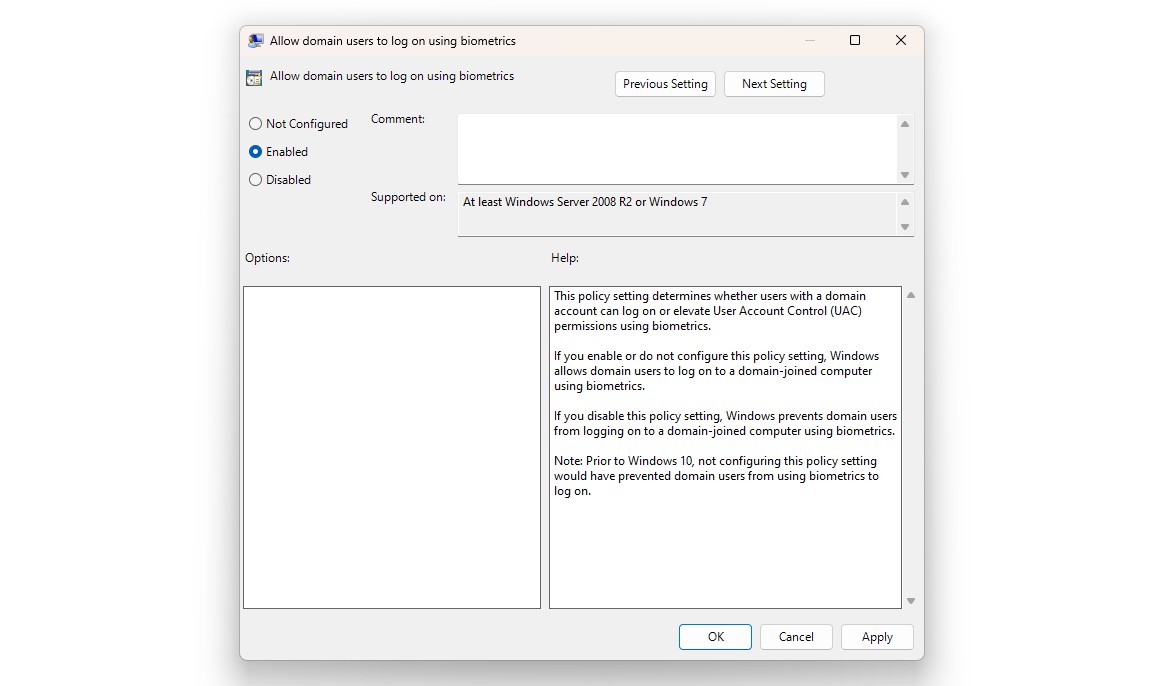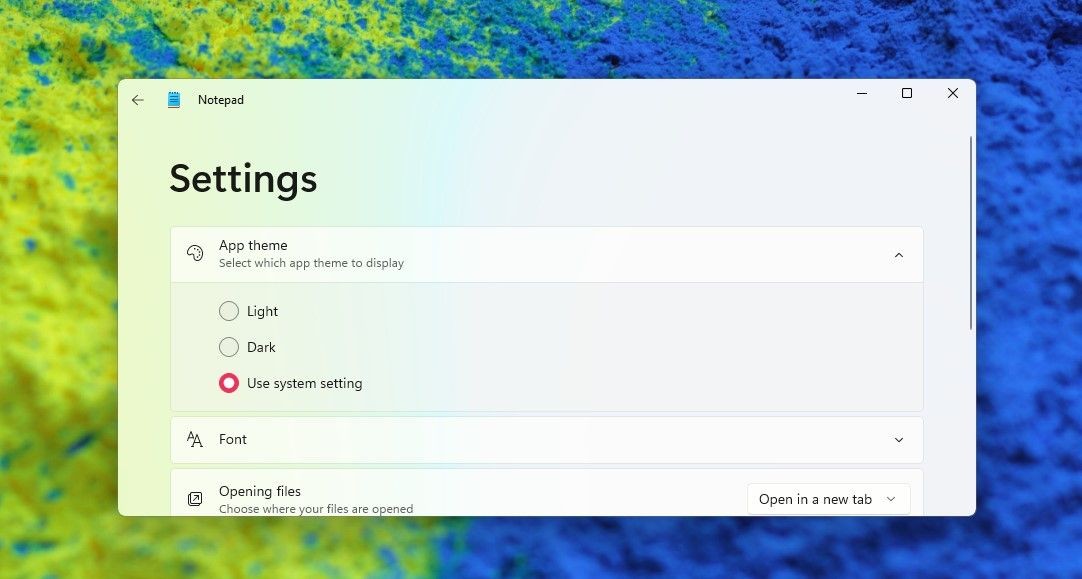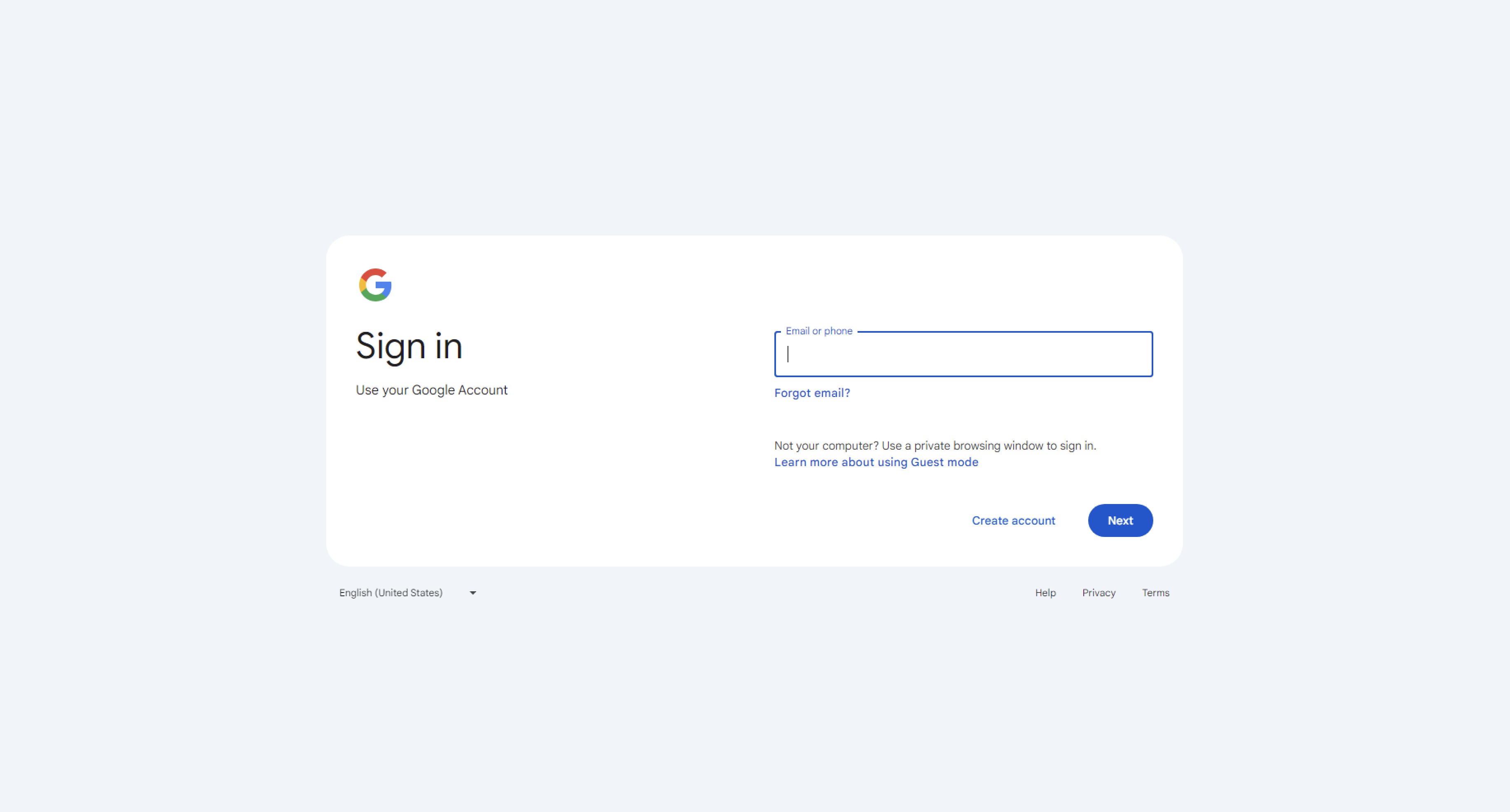Contents
Trong thế giới công nghệ, card âm thanh, đặc biệt là các mẫu cũ của Creative, thường gặp phải vấn đề về việc “chia sẻ” tài nguyên hệ thống với các phần cứng khác, dẫn đến tình trạng “vấn đề IRQ” đáng sợ. Lý thuyết cho rằng, những vấn đề này đã được giải quyết với các PC và hệ điều hành hiện đại, nơi mà IRQs được xử lý tự động mà không cần sự can thiệp của người dùng. Tuy nhiên, trong thực tế, đôi khi bạn vẫn gặp phải tình trạng card âm thanh không hoạt động vì “không tìm thấy tài nguyên khả dụng”. Khi người dùng không thể kiểm soát những tài nguyên này, dường như không có giải pháp nào khả thi. May mắn thay, vẫn có cách khắc phục.
Vấn Đề IRQ Ảnh Hưởng Đến Điều Gì Trên Windows?
Chúng ta sẽ tập trung vào việc giải quyết vấn đề card âm thanh không hoạt động do hệ thống/PC không thể cấp phát tài nguyên cần thiết. Nếu hệ thống âm thanh của bạn hoạt động bình thường nhưng gặp phải các vấn đề khác như tiếng ồn, hãy tham khảo hướng dẫn của chúng tôi về cách khắc phục tiếng ồn trên Windows.
Mặc dù bài viết này chủ yếu đề cập đến card âm thanh, vốn thỉnh thoảng “biến mất” và hiển thị là phần cứng không hoạt động (đặc biệt là các mẫu cũ của Creative), bạn cũng có thể gặp phải vấn đề tương tự với các thiết bị cũ khác.
IRQ Là Gì?
Nếu bạn vẫn đang sử dụng các card mở rộng cũ, từ các mô-đun mạng (Ethernet, WiFi, hoặc Bluetooth) đến các bộ điều khiển SATA, đặc biệt là trên các PC cũ, bạn có thể gặp phải tình trạng được gọi là “địa ngục IRQ” từ thời Windows 98. Điều này xảy ra do các dòng yêu cầu ngắt, hay IRQ, có thể được coi là “đường dẫn” giúp phần cứng bổ sung “giao tiếp” với CPU.
Khi các PC tiếp tục phát triển, chúng có thêm nhiều chức năng thông qua phần cứng mới. Phần cứng này cần giao tiếp với CPU, và trong một số trường hợp, không có đủ IRQ để phục vụ tất cả. May mắn thay, vì máy in và joystick không cần giao tiếp liên tục với CPU, một số người thông minh đã nghĩ ra ý tưởng về “chia sẻ IRQ”.
Chia Sẻ IRQ Là Gì?
Chia sẻ IRQ đúng như tên gọi của nó: khả năng cho phép hai hoặc nhiều phần cứng chia sẻ cùng một “đường dẫn giao tiếp” với CPU, thực tế là “luân phiên trò chuyện với nó”. Tuy nhiên, khi một phần cứng “cần nhiều thời gian hơn để trò chuyện với CPU”, và đặc biệt khi nó hoạt động gần như liên tục, nó có thể “không thích chia sẻ thời gian với người khác”, nói một cách nhẹ nhàng.
May mắn thay, phần cứng hiện đại được thiết kế để tránh những vấn đề này. Các PC mới sử dụng tiêu chuẩn mới gọi là Message Signal Interrupts, cho phép giao tiếp linh hoạt hơn giữa tất cả các phần cứng bổ sung trên PC và CPU của nó.
Tuy nhiên, nhiều người vẫn sử dụng phần cứng cũ, vốn có khả năng chạy hệ điều hành hiện đại như Windows 10 và 11; tại sao phải nâng cấp nếu nó vẫn hoạt động tốt? Phần cứng vẫn hoạt động tốt và thậm chí có thể chơi được một vài trò chơi hiện đại, ngay cả khi không thể hiển thị Cyberpunk 2077 với đồ họa ray-tracing hoàn chỉnh.
Đáng chú ý là bạn vẫn có thể mua các card âm thanh cũ hơn và giá cả phải chăng hơn, kết nối với bo mạch chủ qua cổng PCI (nếu có) thay vì tiêu chuẩn PCI Express mới hơn.
Ngoài ra, theo xu hướng mới, bạn có thể đang thiết lập một PC cổ điển để chơi các trò chơi yêu thích cũ mà không cần phải sử dụng trình giả lập.
Trên phần cứng như vậy, bạn có thể thỉnh thoảng thấy một thiết bị hoạt động bình thường xuất hiện như bị vô hiệu hóa trong Trình quản lý thiết bị, với thông báo lỗi rằng nó không tìm thấy tài nguyên nào.
Giải pháp được đề xuất là vô hiệu hóa một phần cứng khác để giải phóng tài nguyên. Nhưng tại sao bạn phải lựa chọn sử dụng gì nếu mọi thứ đã hoạt động bình thường trước khi khởi động lại lần cuối?
1. Tháo Card Âm Thanh Của Bạn
Trong quá khứ, bạn có thể kiểm soát IRQs thông qua BIOS của PC. Vì chỉ có “người dùng nâng cao” dám bước vào menu mờ ám với các tùy chọn bí ẩn và giá trị khó hiểu “để điều chỉnh phần cứng của mình”, cuối cùng, những tùy chọn này đã bị loại bỏ. Các PC ngày nay tự động xử lý tất cả các phân công IRQ, với UEFI và hệ điều hành kiểm soát IRQ được phân công ở đâu.
Do đó, lý thuyết cho rằng bạn không thể tự kiểm soát IRQs, và đề xuất chính thức “tháo một phần cứng” dường như là lựa chọn duy nhất khả thi. Thực tế, đúng vậy, nhưng “phần cứng này” có thể là chính card âm thanh, và việc tháo nó có thể chỉ là tạm thời.
Đó là vì khi tháo và kết nối lại card âm thanh của bạn, BIOS/UEFI của PC và hệ điều hành Windows sẽ cố gắng phân công lại một IRQ cho nó. Khi làm điều đó, chúng có thể chọn một IRQ khác với IRQ mà nó đã sử dụng, giải quyết vấn đề chia sẻ IRQ.
Vì vậy, bước đầu tiên là tháo một phần cứng: chính card âm thanh.
Bắt đầu với các bước mà chúng tôi đã thấy trong hướng dẫn về cách kích hoạt hoặc vô hiệu hóa thiết bị âm thanh trên Windows. Chúng tôi gợi ý bạn làm theo các bước trong phần thứ ba, Kích hoạt hoặc Vô hiệu hóa Thiết bị Âm Thanh qua Trình quản lý Thiết bị.
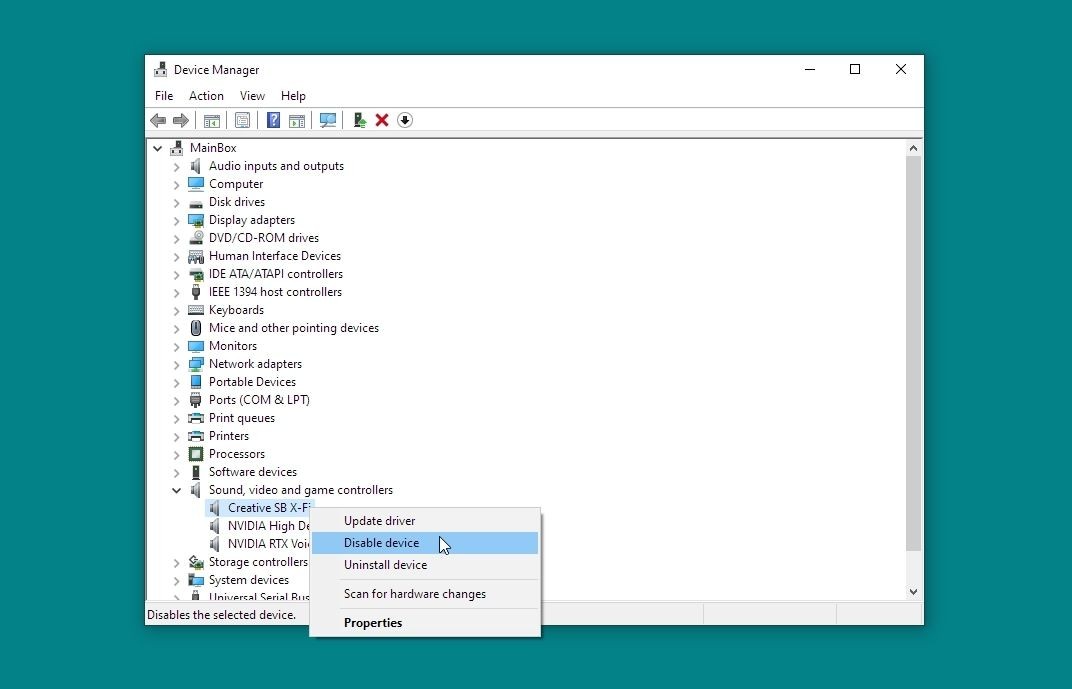 Trình quản lý thiết bị vô hiệu hóa Creative SB X-Fi
Trình quản lý thiết bị vô hiệu hóa Creative SB X-Fi
Sau đó, đến phần khó khăn hơn: tháo card âm thanh thực tế.
- Tắt PC của bạn.
- Tắt nguồn điện của nó.
- Giữ nút nguồn của PC trong 5 giây để “xả” hết điện còn lại từ các thành phần.
- Tháo ốc vít giữ card âm thanh.
- Rút card âm thanh ra.
 Tháo card âm thanh khỏi PC
Tháo card âm thanh khỏi PC
Khi card âm thanh của bạn vẫn chưa được kết nối lại, bật nguồn điện của PC. Sau đó, khởi động PC. Vào Windows như bình thường. Chúng tôi nhấn mạnh rằng bạn không nên thử kết nối lại card âm thanh với PC khi nó đang bật. Giữ vỏ máy mở vì sắp tới bạn sẽ phải kết nối lại card âm thanh, nhưng không được chạm vào bất cứ thứ gì bên trong khi nó đang được cấp điện để tránh làm hỏng nó hoặc gây nguy hiểm cho bản thân.
Khi bạn đã trở lại màn hình desktop:
- Truy cập Menu Bắt đầu và bắt đầu gõ “Thêm Gỡ” để tìm Bảng điều khiển Thêm/Gỡ phần mềm, sau đó chạy nó.
- Tìm bất kỳ mục nào liên quan đến card âm thanh của bạn và gỡ cài đặt nó.
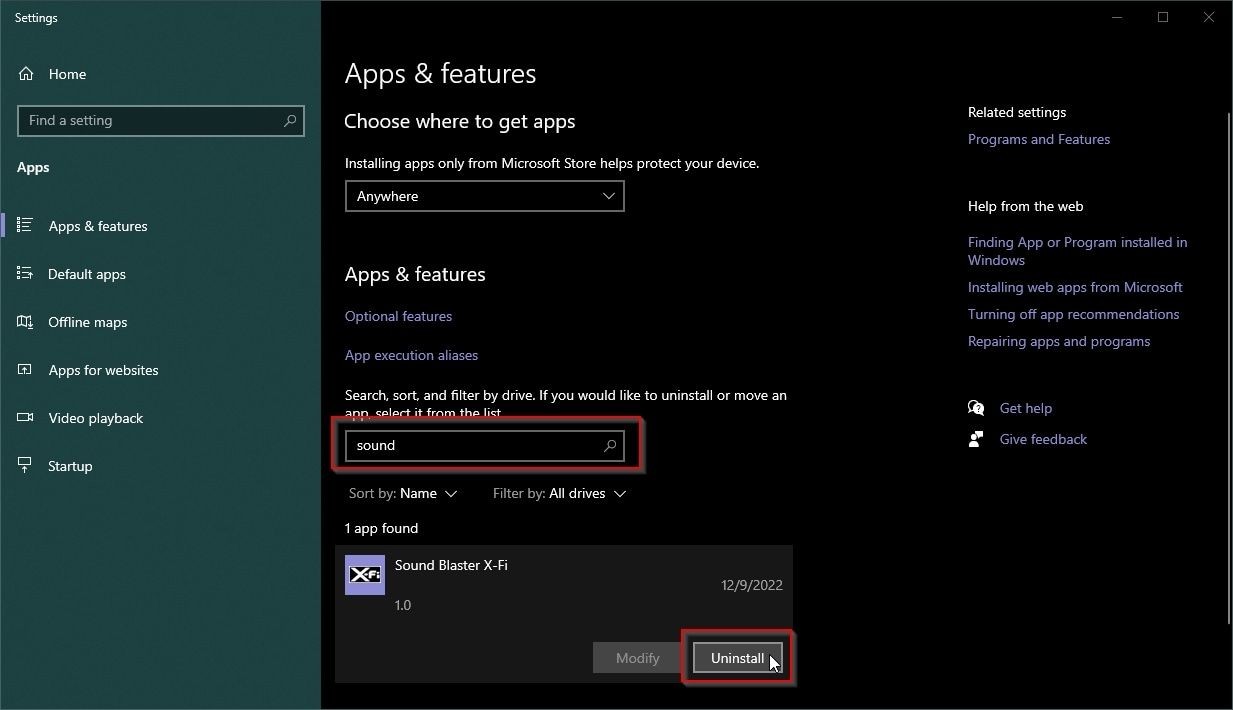 Ứng dụng và Tính năng gỡ cài đặt phần mềm Sound Blaster X-Fi
Ứng dụng và Tính năng gỡ cài đặt phần mềm Sound Blaster X-Fi
Khởi động lại PC; bạn sẽ không thấy dấu vết của thiết bị âm thanh cũ. Kiểm tra lại Trình quản lý thiết bị và Bảng điều khiển Thêm/Gỡ phần mềm để đảm bảo nó đã biến mất trong khi mọi thứ khác hoạt động bình thường.
Sau khi hoàn tất, đến lúc mang âm thanh trở lại.
2. Kết Nối Lại Card Âm Thanh
Làm theo các bước tương tự như trước để tắt PC, tắt hoàn toàn nguồn điện và đảm bảo tất cả các thành phần đã được xả điện. Sau đó, kết nối lại card âm thanh.
Chúng tôi gợi ý bạn không nên vặn ốc vít lại cho đến khi đảm bảo nó hoạt động, vì bạn có thể phải lặp lại quá trình này cho đến khi BIOS/UEFI và sự kết hợp hệ điều hành quyết định phân công cho nó một IRQ khác.
Cũng hữu ích khi cắm nó vào một khe mở rộng khác nếu bo mạch chủ của bạn có nhiều hơn một khe trống.
3. Thực Hiện Lại Phát Hiện Thiết Bị và Cài Đặt Driver
Khởi động lại PC của bạn, và khi bạn vào màn hình desktop của Windows, nó sẽ tự động phát hiện lại card âm thanh của bạn. Các phiên bản Windows hiện đại (từ 7 trở đi) sẽ tìm thấy card âm thanh của bạn mà không gặp vấn đề gì và cài đặt các driver chính xác cho nó hoặc (tùy thuộc vào thương hiệu và mẫu) một lựa chọn “chung” hoạt động.
Nhấn Win + X và quay lại Trình quản lý thiết bị. Card âm thanh của bạn nên hoạt động và không có bất kỳ thông báo nào về vấn đề tìm kiếm tài nguyên.
Nếu không, hãy lặp lại các bước cuối cùng:
- Gỡ bỏ bất kỳ phần mềm/drivers nào đã được cài đặt lại tự động cho nó.
- Tắt và tắt hoàn toàn nguồn điện của PC.
- Rút card âm thanh ra.
- Khởi động lại PC và kiểm tra xem không có dấu vết nào của card âm thanh.
- Tắt và tắt hoàn toàn nguồn điện lại.
- Kết nối lại card âm thanh (nếu bo mạch chủ của bạn có nhiều hơn một khe, hãy thử cắm card âm thanh vào một khe mở rộng khác).
Lặp lại cho đến khi vấn đề được giải quyết. Khi card âm thanh của bạn hoạt động mà không gặp vấn đề gì, tốt nhất là truy cập trang web của nhà sản xuất và tải xuống, cài đặt các driver mới nhất có sẵn (và bất kỳ phần mềm bổ sung nào bạn sử dụng với nó, như các “bảng điều khiển” bổ sung).
Lưu ý rằng giải pháp mà chúng ta đã thấy chỉ áp dụng khi bạn thấy thông báo rằng không có đủ tài nguyên cho một phần cứng. Tuy nhiên, chúng không phải là vấn đề duy nhất liên quan đến IRQ mà bạn có thể gặp phải.
Một driver lỗi có thể khiến PC của bạn gặp sự cố với vấn đề IRQ_NOT_LESS_OR_EQUAL. May mắn thay, chúng tôi đã hướng dẫn cách giải quyết những vấn đề này trong bài viết về cách dễ dàng khắc phục lỗi IRQ_NOT_LESS_OR_EQUAL trên Windows 10.
1. Tại sao card âm thanh của tôi không hoạt động trên Windows?
Card âm thanh của bạn có thể không hoạt động do vấn đề IRQ, khi hệ thống không thể cấp phát tài nguyên cần thiết cho nó.
2. Làm thế nào để biết liệu card âm thanh của tôi có gặp vấn đề IRQ?
Bạn có thể kiểm tra trong Trình quản lý thiết bị của Windows. Nếu card âm thanh của bạn hiển thị một dấu chấm than hoặc bị vô hiệu hóa với thông báo lỗi liên quan đến tài nguyên, có thể đó là vấn đề IRQ.
3. Tôi có thể làm gì nếu card âm thanh của tôi gặp vấn đề IRQ?
Bạn có thể thử tháo và kết nối lại card âm thanh, sau đó cài đặt lại driver để hệ thống tự động phân công lại IRQ.
4. Tại sao việc tháo và kết nối lại card âm thanh lại giúp giải quyết vấn đề IRQ?
Việc tháo và kết nối lại card âm thanh buộc BIOS/UEFI và hệ điều hành phải phân công lại IRQ, có thể giúp giải quyết vấn đề chia sẻ IRQ.
5. Có cách nào khác để giải quyết vấn đề IRQ ngoài việc tháo và kết nối lại card âm thanh?
Bạn có thể thử vô hiệu hóa các thiết bị khác trong Trình quản lý thiết bị để giải phóng tài nguyên, hoặc cập nhật driver và phần mềm của card âm thanh.
6. Tôi có nên nâng cấp card âm thanh của mình nếu nó gặp vấn đề IRQ?
Nếu card âm thanh của bạn vẫn hoạt động tốt và chỉ gặp vấn đề IRQ, bạn có thể không cần nâng cấp ngay lập tức. Thử các giải pháp khắc phục trước khi quyết định nâng cấp.
7. Làm thế nào để tránh vấn đề IRQ trong tương lai?
Sử dụng phần cứng hiện đại hỗ trợ Message Signal Interrupts và cập nhật hệ điều hành và driver thường xuyên có thể giúp giảm thiểu vấn đề IRQ.
Tạp Chí Mobile luôn cung cấp những thông tin hữu ích nhất về hệ điều hành Windows. Hãy tiếp tục theo dõi chúng tôi tại HĐH Windows để không bỏ lỡ bất kỳ cập nhật quan trọng nào.
Giải Quyết Vấn Đề IRQ Trên Windows
Mặc dù chúng ta thường chế giễu lời khuyên cổ điển “bạn đã thử tắt và bật lại chưa”, nhưng điều này có thể giải quyết nhiều vấn đề công nghệ.
Những người am hiểu hơn sẽ chỉ ra rằng bằng cách “tái khởi động” thiết bị của bạn, bạn có thể giải quyết các vấn đề với rò rỉ bộ nhớ và bộ nhớ cache bị hỏng. Họ sẽ đưa ra lời giải thích hợp lý về lý do tại sao điều gì đó nghe có vẻ vô lý lại là lời khuyên hợp lý, lạ lùng thay, lại hiệu quả.
Trường hợp mà chúng ta đã đề cập trong bài viết này tương tự, ngay cả khi nó nghe có vẻ còn vô lý hơn. Ai có thể ngờ rằng giải pháp cho việc tìm kiếm các tài nguyên cần thiết đột nhiên biến mất, khiến một phần cứng cũ trở nên vô dụng, có thể được tóm gọn bằng câu “bạn đã thử rút ra và cắm lại chưa”?